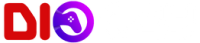За положительный отзыв продавец предоставит вам подарочную карту на сумму 26.19 руб.
Продавец
96%
EpsonAP
Продаж
>50
Возвратов
0
Оффлайн чат
6
0
524 ₽
Cкидка постоянным покупателям! Если сумма ваших покупок у продавца EpsonAP больше чем:
😶 Скидка отсутствует
EPSON Adjustment Program — программа для обслуживания и настройки принтеров и МФУ от EPSON при появлении ошибки "Требуется техническое обслуживание. Обратитесь в сервисный центр"
Версия для сброса ошибки переполнения памперса в моделях: L3260
Программой можно пользоваться безлимитное количество раз, не нужно каждый раз покупать ключ для сброса, что существенно экономит средства.
После оплаты ссылка на программу будет отправлена на указанную Вами email почту.
Работает только на Windows (На MacBook не сработает)
Перед приобретением прочитайте инструкцию. Если вы не знаете, где находится папка Загрузки на вашем компьютере, как распаковать архив или не умеете отключать антивирус, не покупайте программу!
Обратитесь к специалистам, которые удаленно помогут вам сбросить ошибку в принтере.
❗При возникновении проблем, пожалуйста, не cпешите сразу негативный отзыв, это не ускорит решение проблемы.
✔️Любую проблему всегда можно решить МИРНО.
✔️Если после покупки у вас не получается скачать архив, программа зависает или выдает ошибку, прочитайте, пожалуйста, эти инструкции:
https://epson.exaccess.com/page/faq
✔️Если после прочтения инструкции вы всё равно не можете сбросить ошибку, ОБЯЗАТЕЛЬНО напишите в чат заказа.
⏱️ВРЕМЯ РАБОТЫ ТЕХПОДДЕРЖКИ с 10:00 до 18:00 в будние дни по МСК.
❗Поддержка отвечает только в рабочее время в порядке очереди.
Инструкция по использованию в Дополнительной информации
Версия для сброса ошибки переполнения памперса в моделях: L3260
Программой можно пользоваться безлимитное количество раз, не нужно каждый раз покупать ключ для сброса, что существенно экономит средства.
После оплаты ссылка на программу будет отправлена на указанную Вами email почту.
Работает только на Windows (На MacBook не сработает)
Обратитесь к специалистам, которые удаленно помогут вам сбросить ошибку в принтере.
❗При возникновении проблем, пожалуйста, не cпешите сразу негативный отзыв, это не ускорит решение проблемы.
✔️Любую проблему всегда можно решить МИРНО.
✔️Если после покупки у вас не получается скачать архив, программа зависает или выдает ошибку, прочитайте, пожалуйста, эти инструкции:
https://epson.exaccess.com/page/faq
✔️Если после прочтения инструкции вы всё равно не можете сбросить ошибку, ОБЯЗАТЕЛЬНО напишите в чат заказа.
⏱️ВРЕМЯ РАБОТЫ ТЕХПОДДЕРЖКИ с 10:00 до 18:00 в будние дни по МСК.
❗Поддержка отвечает только в рабочее время в порядке очереди.
Инструкция по использованию в Дополнительной информации
Во время оплаты Вам нужно будет указать свой email. Ссылка на загрузку программы придет Вам на почту.
Программа работает только на операционной системе Windows. Для распаковки архива используйте программу WinRAR.
Инструкция по сбросу ошибки.
1. Принтер должен быть подключен через USB провод.
2. Очередь на печать должна быть очищена.
3. Защитник Windows (пункт "Защита в реальном времени") и прочие антивирусы должны быть временно отключены.
4. Скачать архив (если браузер блокирует загрузку программы, ищите в интернете инструкцию, как обойти блокировку для вашего браузера. Либо воспользуйтесь браузером Mozilla Firefox или Edge, которые не блокирует скачивание программы Adjustment Program)
5. Распаковать архив на рабочий стол. Для распаковки архива используйте программу-архиватор WinRAR.
6. Открыть файл Adjprog.exe
7. Ввести пароль из окна установки программы
8. В меню Select - выбираем нужную модель принтера
9. В поле Port выбираем USB Port с названием модели вашего принтера в скобках и жмем OK.
10. Следующее действие - жмем Particular adjustment mode
11. В большом списке строк находим Waste ink pad counter
12. В появившемся окошке нужно нажать 3 галочки: Main pad counter, Platen pad counter, Ink System Pad counter (в этой модели сразу три счетчика памперса, каждый из них нужно сбрасывать при переполнении) и нажимаем Check
Если на этом пункте у вас появляются ошибка или программа зависает: проверьте все по пунктам заново. Проверьте, очищена ли очередь печати. Установите драйвер принтера на свою модель принтера с официального сайта Epson. Вытащите и снова вставьте провод usb. Выключите/включите принтер кнопкой. Попробуйте заново, если не помогает, проделать все на другом ноутбуке или компьютере.
13. Появятся цифры с процентом заполненности счетчиков. Один из них должен показывать 100%. Его нужно сбросить, другие два - по желанию.
14. Ставим галочку напротив счетчика с цифрой 100% и нажимаем Initialize. Появится просьба выключить принтер.
15. Последним пунктом остается только выключить и снова включить принтер. Устройство должно выйти в готовность
Если у вас что-то не получилось, пожалуйста, прежде чем оставлять отзыв, напишите мне https://vk.com/n_stein. Постараюсь ответить и помочь со сбросом. Готов подключиться к вам и продемонстрировать работоспособность программы
Программа работает только на операционной системе Windows. Для распаковки архива используйте программу WinRAR.
Инструкция по сбросу ошибки.
1. Принтер должен быть подключен через USB провод.
2. Очередь на печать должна быть очищена.
3. Защитник Windows (пункт "Защита в реальном времени") и прочие антивирусы должны быть временно отключены.
4. Скачать архив (если браузер блокирует загрузку программы, ищите в интернете инструкцию, как обойти блокировку для вашего браузера. Либо воспользуйтесь браузером Mozilla Firefox или Edge, которые не блокирует скачивание программы Adjustment Program)
5. Распаковать архив на рабочий стол. Для распаковки архива используйте программу-архиватор WinRAR.
6. Открыть файл Adjprog.exe
7. Ввести пароль из окна установки программы
8. В меню Select - выбираем нужную модель принтера
9. В поле Port выбираем USB Port с названием модели вашего принтера в скобках и жмем OK.
10. Следующее действие - жмем Particular adjustment mode
11. В большом списке строк находим Waste ink pad counter
12. В появившемся окошке нужно нажать 3 галочки: Main pad counter, Platen pad counter, Ink System Pad counter (в этой модели сразу три счетчика памперса, каждый из них нужно сбрасывать при переполнении) и нажимаем Check
Если на этом пункте у вас появляются ошибка или программа зависает: проверьте все по пунктам заново. Проверьте, очищена ли очередь печати. Установите драйвер принтера на свою модель принтера с официального сайта Epson. Вытащите и снова вставьте провод usb. Выключите/включите принтер кнопкой. Попробуйте заново, если не помогает, проделать все на другом ноутбуке или компьютере.
13. Появятся цифры с процентом заполненности счетчиков. Один из них должен показывать 100%. Его нужно сбросить, другие два - по желанию.
14. Ставим галочку напротив счетчика с цифрой 100% и нажимаем Initialize. Появится просьба выключить принтер.
15. Последним пунктом остается только выключить и снова включить принтер. Устройство должно выйти в готовность
Положительный 29.10.2025 в 15:43
Помогли сбросить уровень чернил.
Положительный 20.06.2025 в 12:48
Добрый день.
Товар соответствует описанию. Продавец помог установить программу на компьютер и сбросить счетчики отработки принтера.
Все честно.
Спасибо за профессионализм и отзывчивость!
Положительный 15.06.2025 в 19:27
Всё отлично, работает
Положительный 31.03.2025 в 16:17
Принтерім: Епсон л3260. Өте жақсы көмектесті! Бағасы да қолжетімді. Көп рақмет!
Положительный 24.02.2025 в 22:57
L3260 программа зависала при нажатии на кнопку Check. После установки драйвера принтера с официального сайта Epson - все успешно сбросилось.
Положительный 18.01.2025 в 12:46
Скачать программу достаточно сложно, не Яндекс браузер не хром не разрешают так как утверждают что это вирус. После общения с продавцом, я всё-таки скачал и установил на свой страх и риск программу через оперу. По итогу программа рабочая, памперс был сброшен удачно. Продавца рекомендую